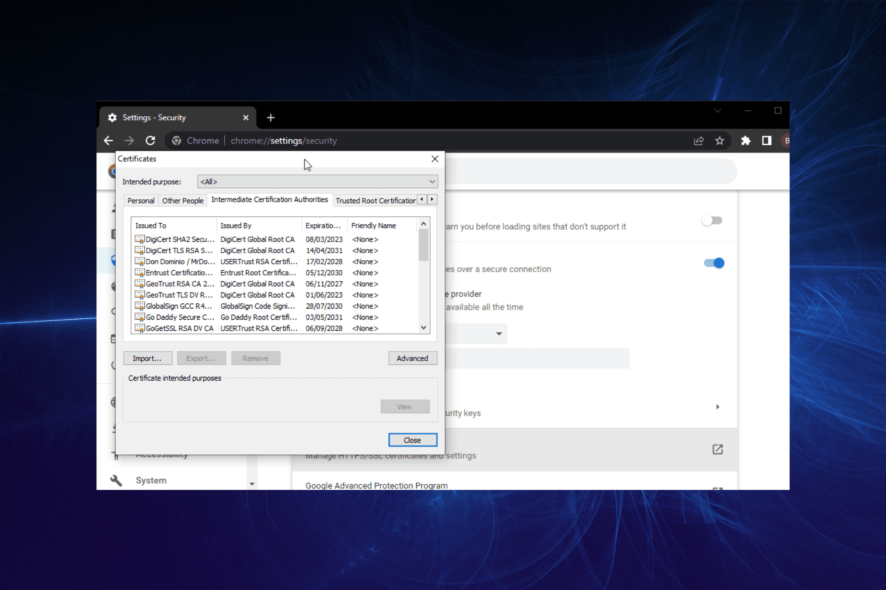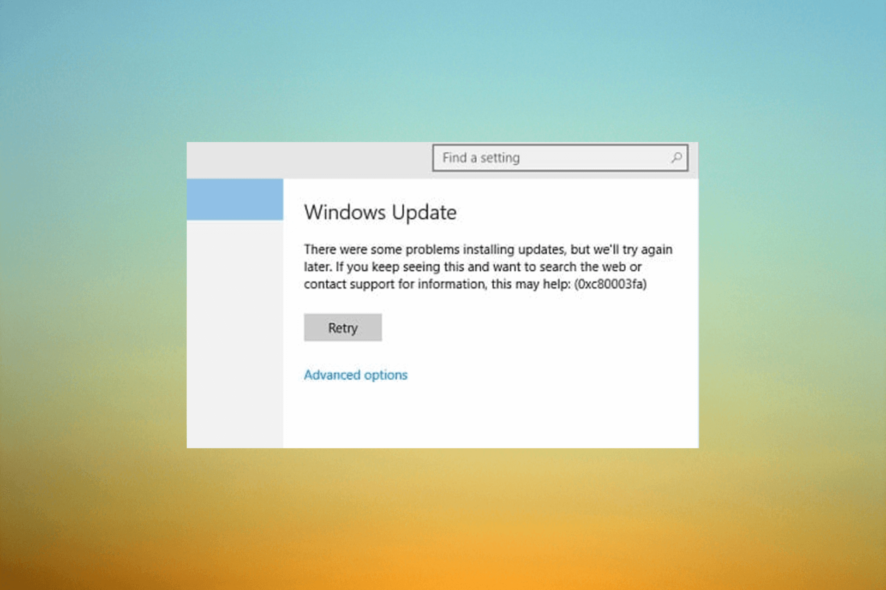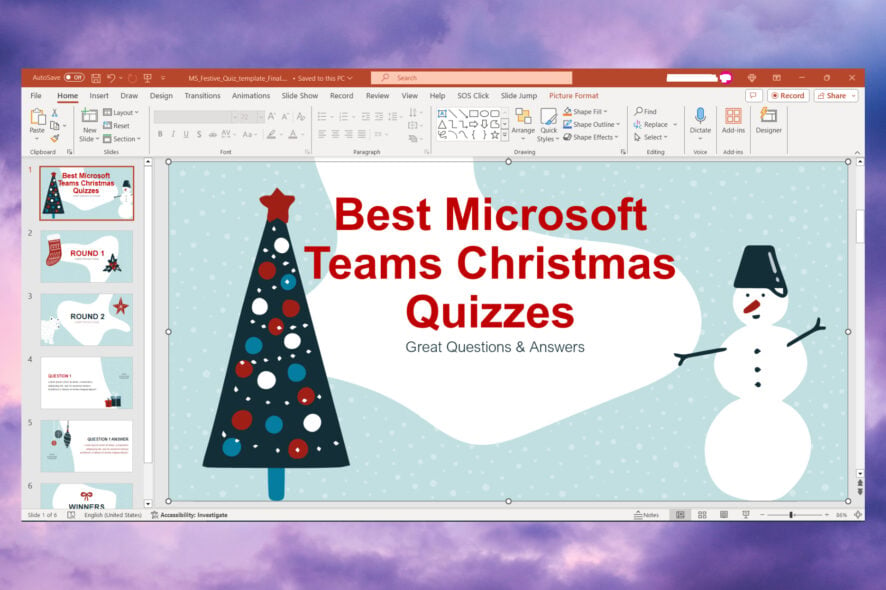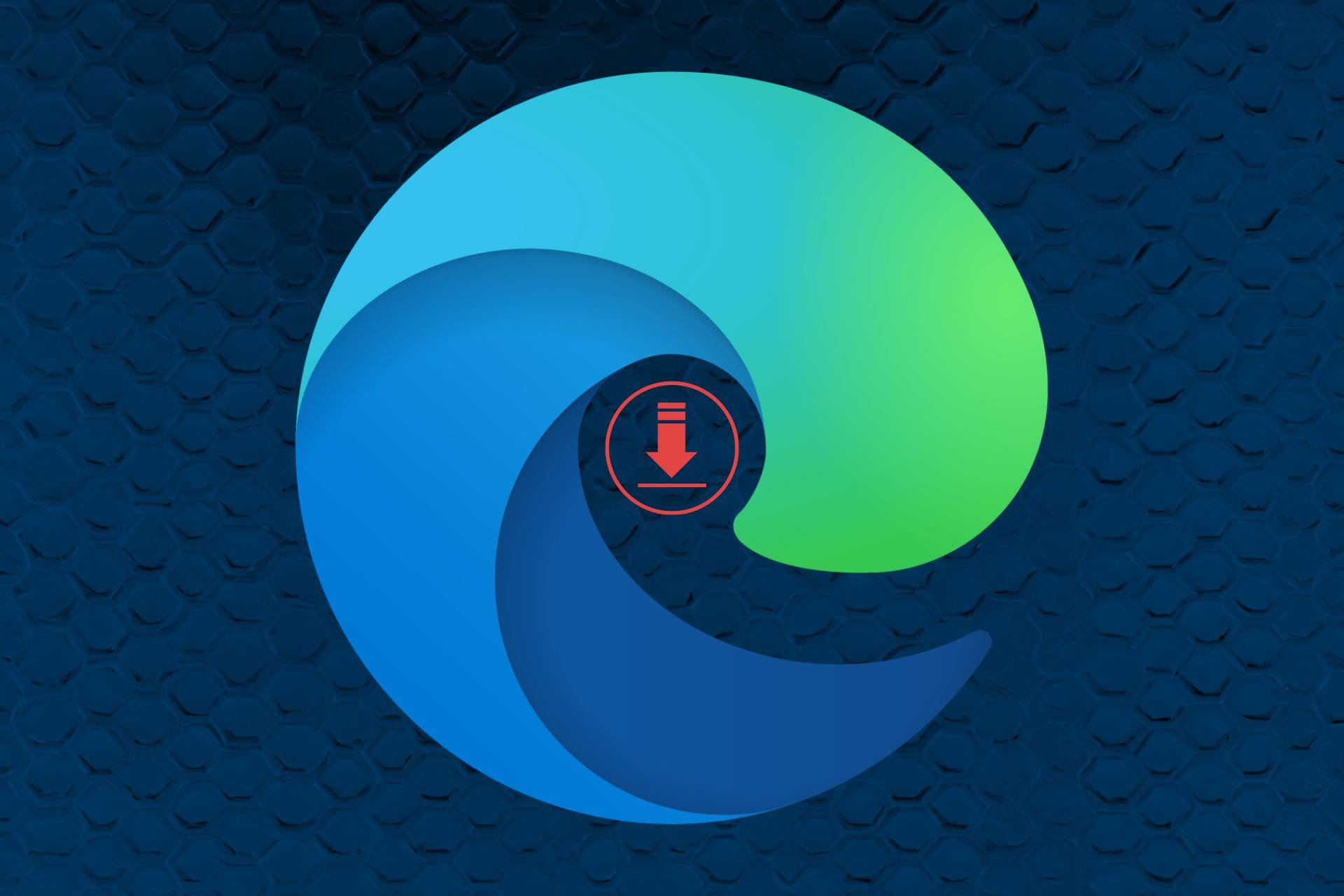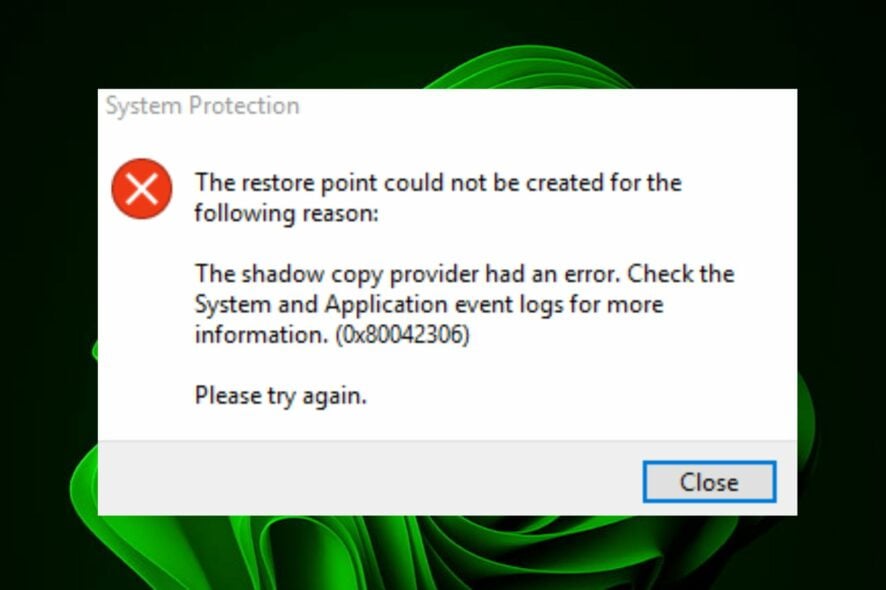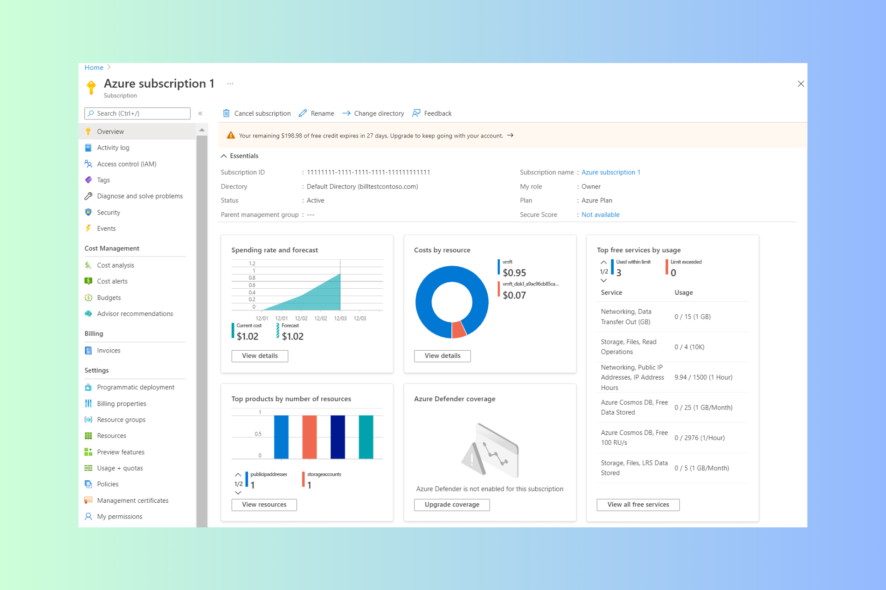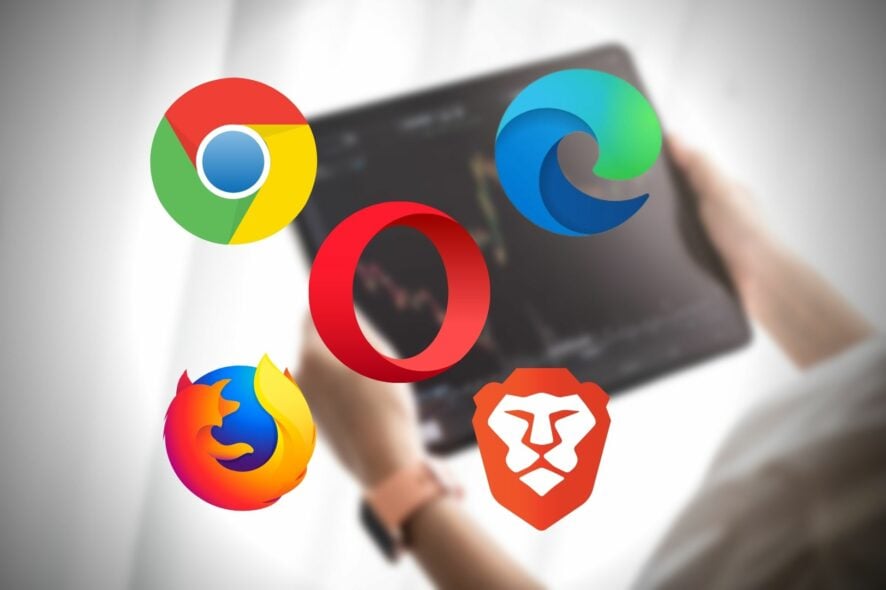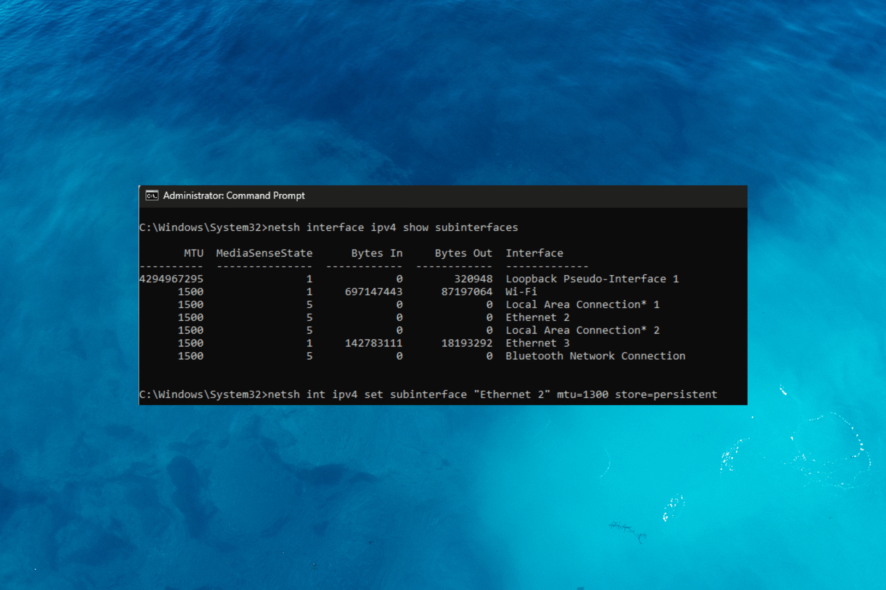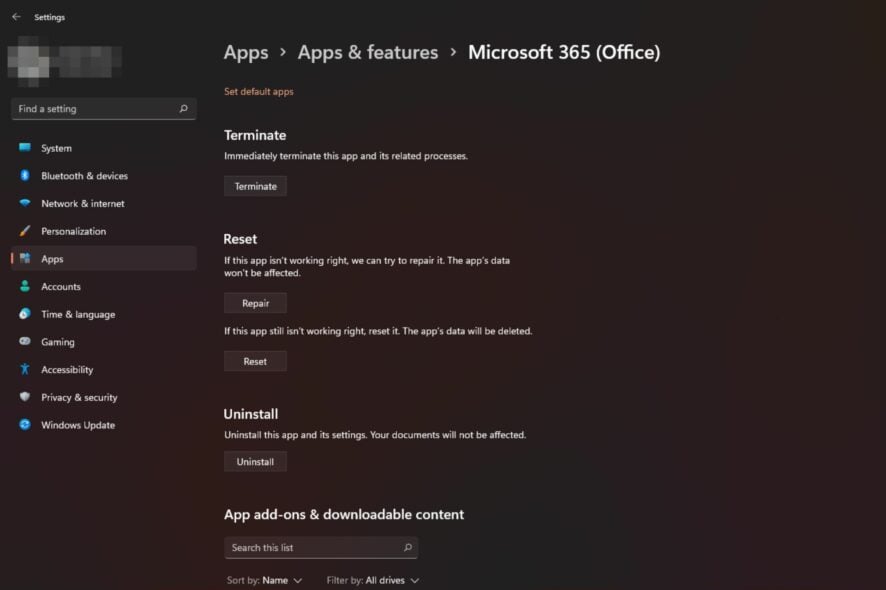So setzen Sie AMD-Treiber zurück: 4 getestete Methoden
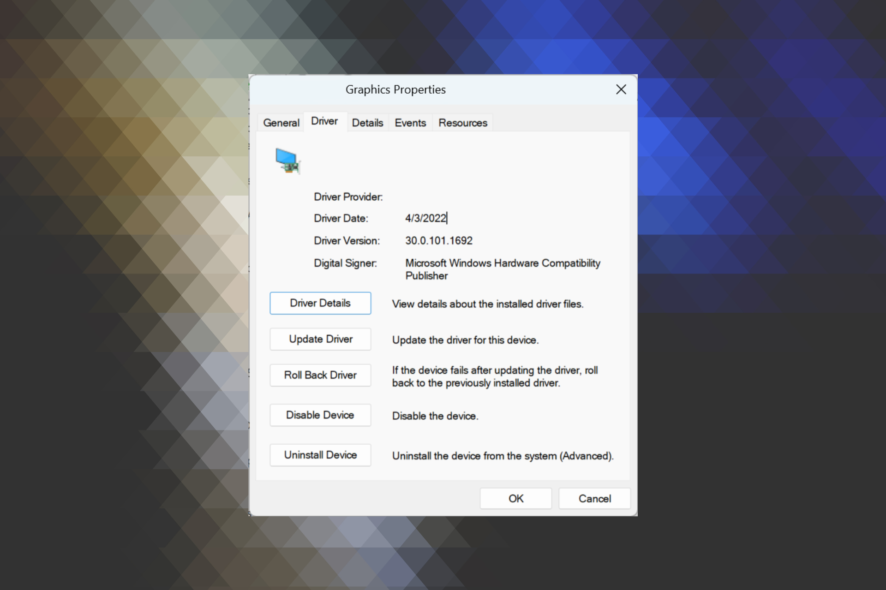 Windows- und Treiberaktualisierungen sind in der Regel gut, können jedoch oft Probleme verursachen, und Benutzer fragen sich, wie sie AMD-Treiber zurücksetzen können. Wir müssen erwähnen, dass, wenn die Option Treiber zurücksetzen im Geräte-Manager ausgegraut ist, dies bedeutet, dass der Treiber noch nicht aktualisiert wurde und es keine vorherige Version gibt, zu der man zurückkehren kann.
Windows- und Treiberaktualisierungen sind in der Regel gut, können jedoch oft Probleme verursachen, und Benutzer fragen sich, wie sie AMD-Treiber zurücksetzen können. Wir müssen erwähnen, dass, wenn die Option Treiber zurücksetzen im Geräte-Manager ausgegraut ist, dies bedeutet, dass der Treiber noch nicht aktualisiert wurde und es keine vorherige Version gibt, zu der man zurückkehren kann.
Wie setze ich AMD-Treiber unter Windows zurück?
1. Verwenden Sie die Option Treiber zurücksetzen
-
Geben Sie Geräte-Manager in die Suchleiste ein und klicken Sie auf das entsprechende Suchergebnis.
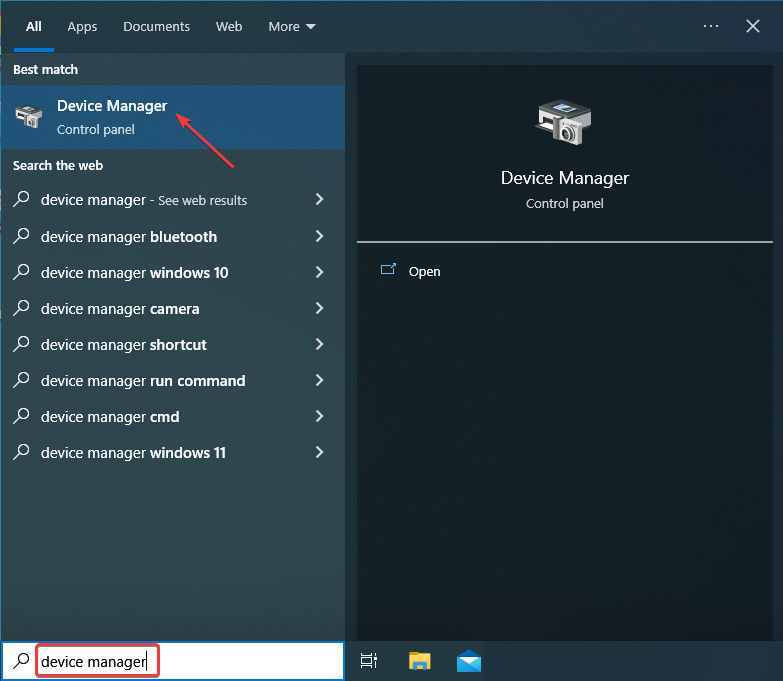
-
Erweitern Sie Grafikkarten, klicken Sie mit der rechten Maustaste auf den AMD Radeon-Treiber, und wählen Sie Eigenschaften.
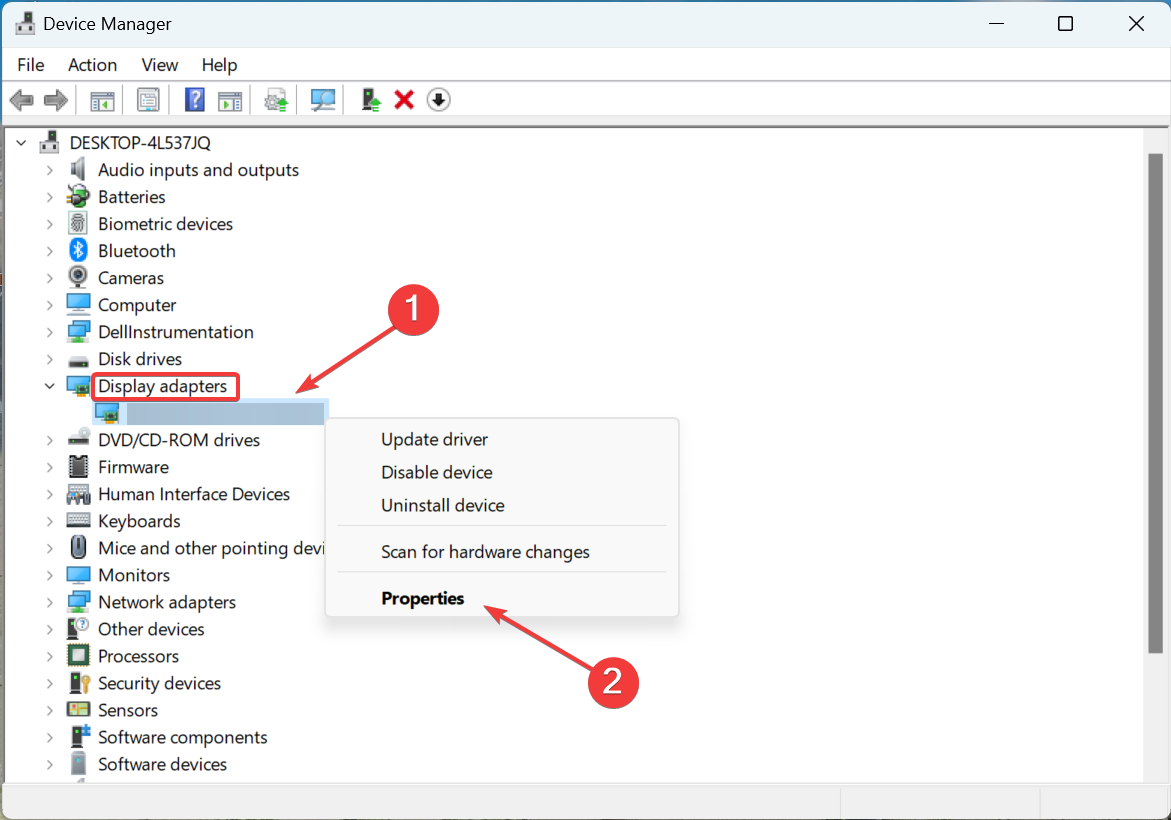
-
Navigieren Sie zum Treiber-Tab und klicken Sie auf Treiber zurücksetzen.
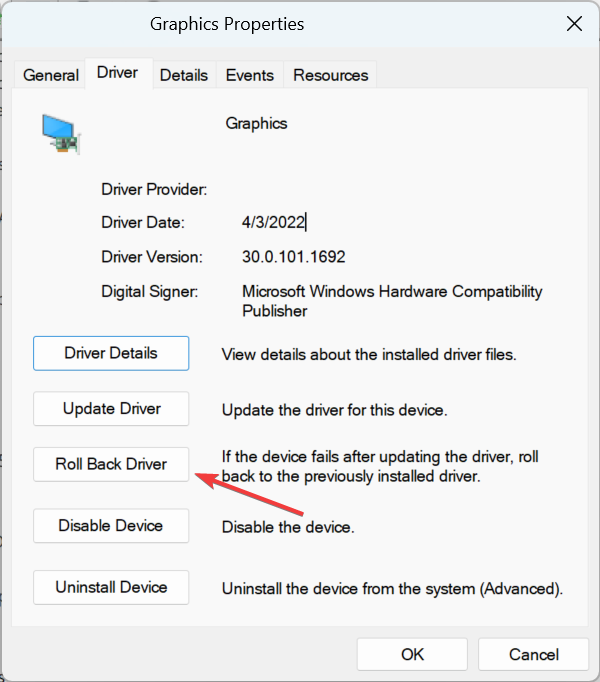
-
Wählen Sie nun einen Grund für die Rücksetzung aus und klicken Sie auf Ja, um den Prozess zu starten.
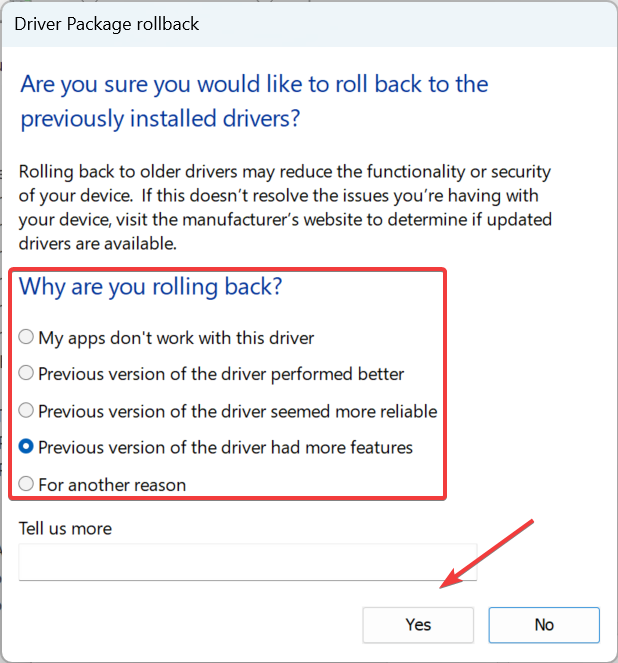
Wenn Sie sich gefragt haben, wie Sie ältere AMD-Treiber installieren können, ist dies die einfachste Option. Wenn die Option Treiber zurücksetzen ausgegraut ist, wechseln Sie zur nächsten Methode.
2. Installieren Sie die ältere Version des Treibers manuell
-
Gehen Sie zur Seite für AMD-Treiber & Support, finden Sie die letzte funktionierende Version des AMD-Treibers und laden Sie sie herunter.
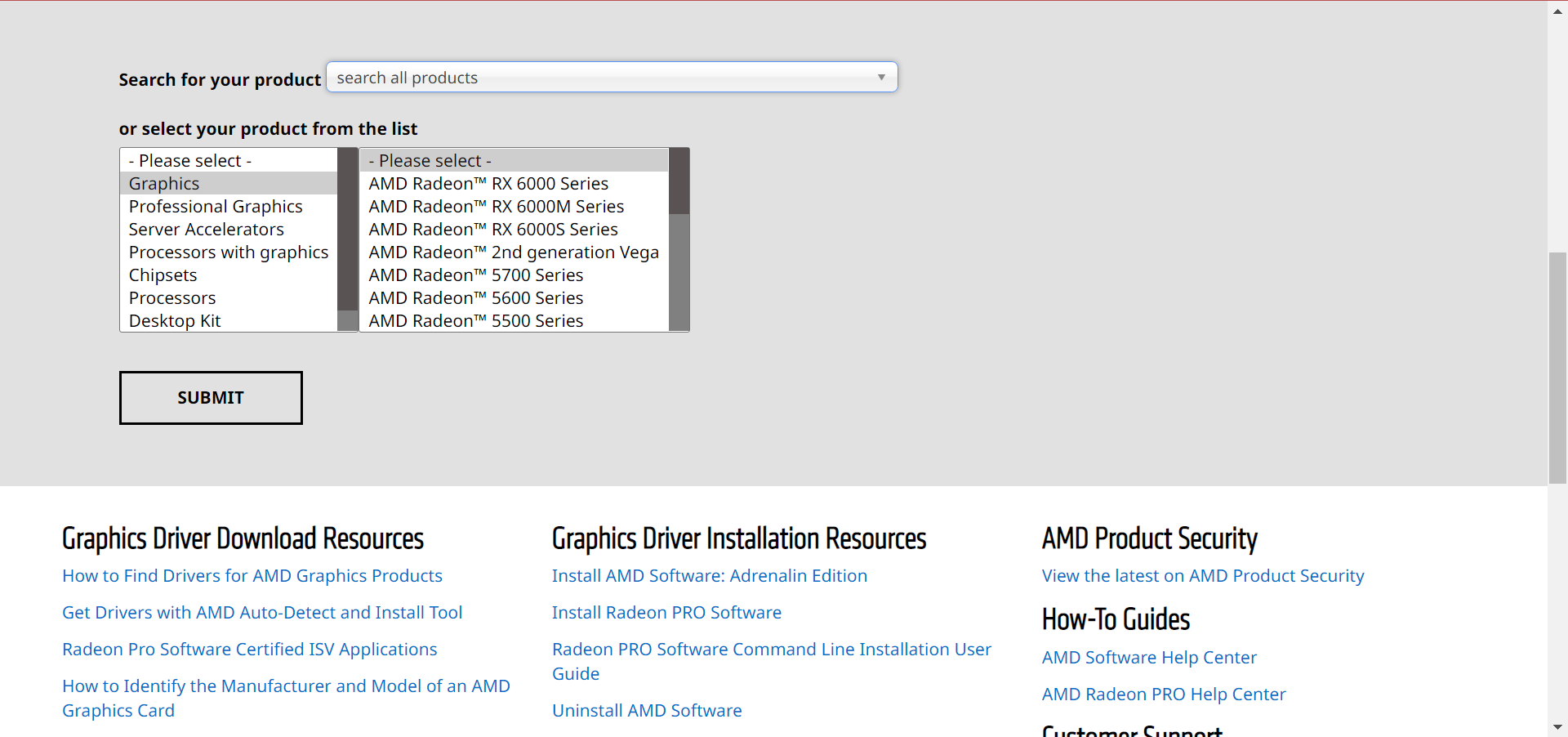
-
Suchen Sie den heruntergeladenen Treiber (.exe-Datei), klicken Sie mit der rechten Maustaste darauf und wählen Sie Als Administrator ausführen.
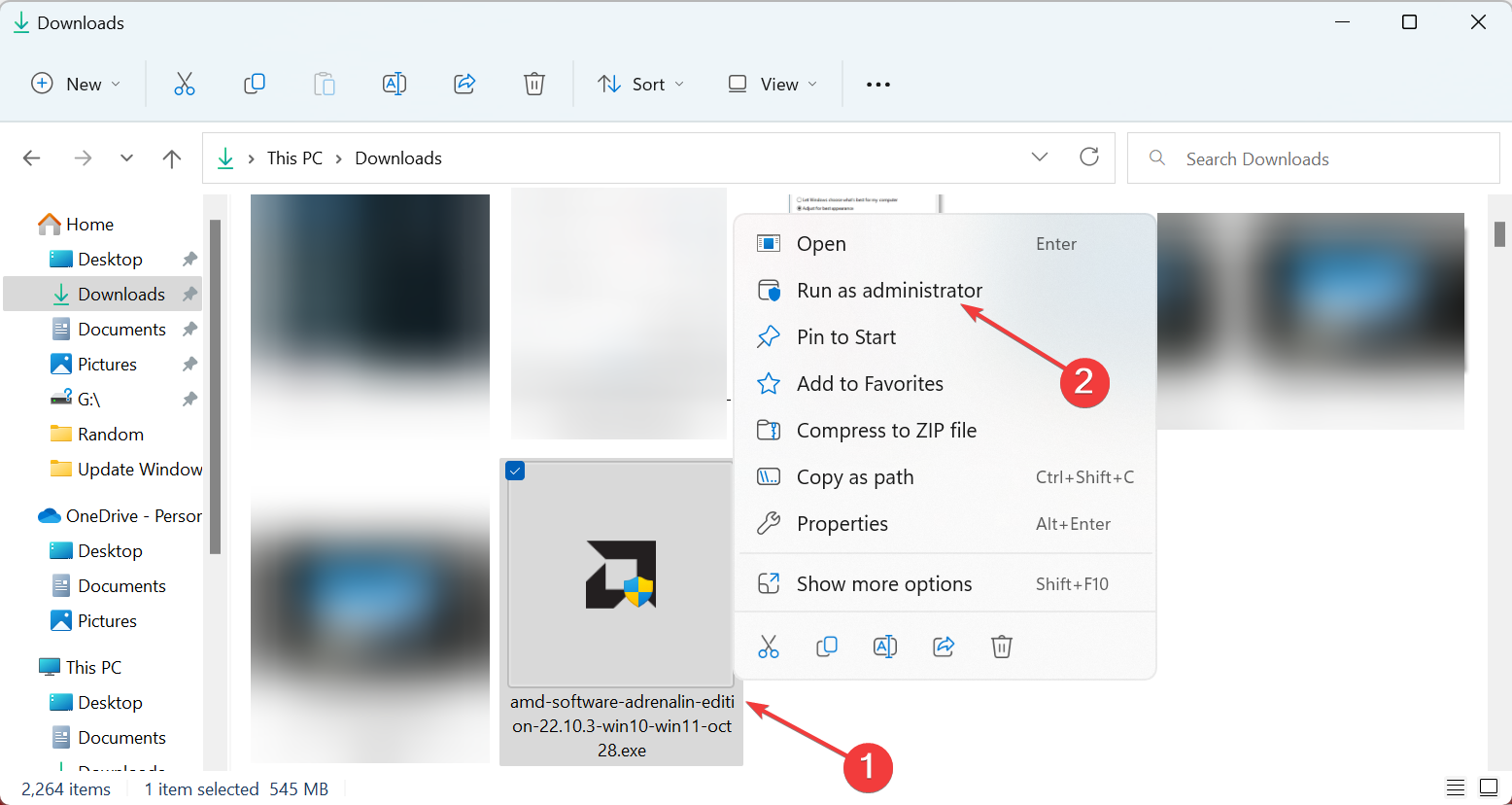
- Klicken Sie im UAC-Fenster auf Ja.
-
Folgen Sie nun den Anweisungen auf dem Bildschirm, um die Installation abzuschließen.
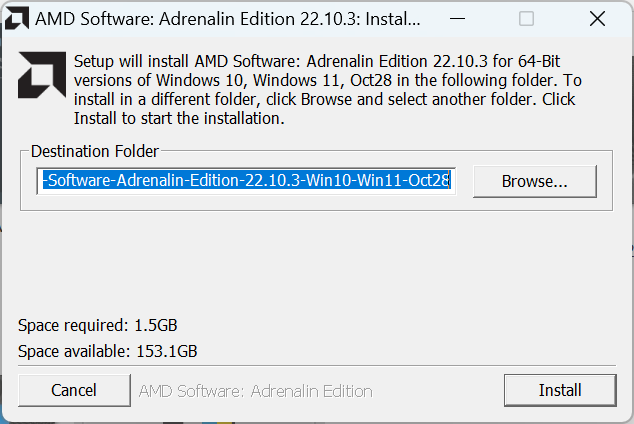
- Sobald dies abgeschlossen ist, starten Sie den Computer neu, damit die Änderungen wirksam werden.
Wenn Sie sich gefragt haben, wie Sie AMD-Treiber zurücksetzen können, gibt es auch die Möglichkeit, sie auf der Website des Herstellers zu erhalten. Der beste Teil dieser Methode ist, dass Sie jede Version, einschließlich früherer AMD-Treiber, für die 5700 XT, erhalten können. Lesen Sie mehr zu diesem Thema
- So aktualisieren Sie Treiber in Windows 10 [Vollständiger Leitfaden]
- So öffnen und verwenden Sie das DirectX-Diagnosetool (dxdiag) in Windows 11
- So verwenden Sie die Xbox Game Bar in Windows 11 (Vollständiger Leitfaden für Anfänger)
- So gewinnen Sie das Bing-Quiz: Einfache Schritte, um immer richtig zu liegen
- So melden Sie sich an und erstellen ein neues Gmail-Konto [Einfacher Leitfaden]
3. Gehen Sie zur Website Ihres Geräteherstellers
- Öffnen Sie einen Webbrowser und gehen Sie zur Support-Website Ihres Geräteherstellers.
-
Typischerweise finden Sie frühere Treiberversionen unter Andere Versionen oder Vorherige Versionen. Sie können auch manuell danach suchen.
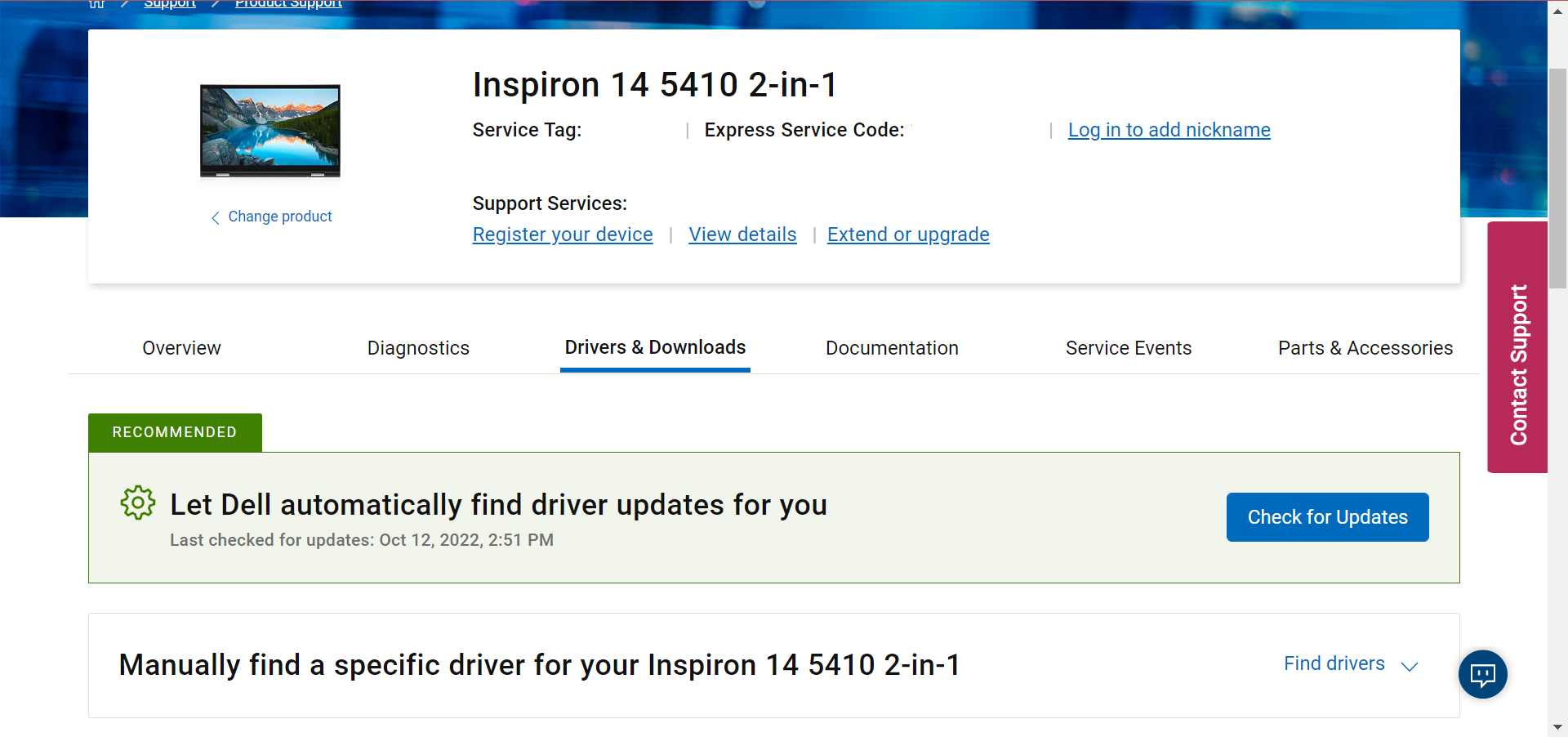
4. Verwenden Sie einen zuverlässigen Drittanbieter-Deinstaller
Wenn Sie sich gefragt haben, wie Sie AMD Adrenalin oder andere Treiber zurücksetzen können, stehen Ihnen mehrere zuverlässige und sichere Deinstallationswerkzeuge von Drittanbietern zur Verfügung. Wir empfehlen auch CCleaner als ein kostenloses Tool, das diesen Zweck erfüllt.
Es entfernt Software-Rückstände dauerhaft. Dadurch können Sie den älteren Treiber neu installieren, ohne sich um verbleibende Daten und Dateien sorgen zu müssen. Es entfernt auch alle zugehörigen Ordner, Symbole und Registrierungsdateien, im Gegensatz zum Windows-Deinstaller, der Spuren hinterlässt.
Wie Sie sehen, gibt es einige einfache Optionen, die Sie versuchen können, um Ihre AMD-Treiber zurückzusetzen. Auch wenn die vorherige Version keine Linderung bietet, können Sie Ihr Grafiktreiber ständig auf die neueste Version aktualisieren.
Wenn Sie weitere Fragen haben, zögern Sie nicht, im Kommentarbereich unten zu schreiben.